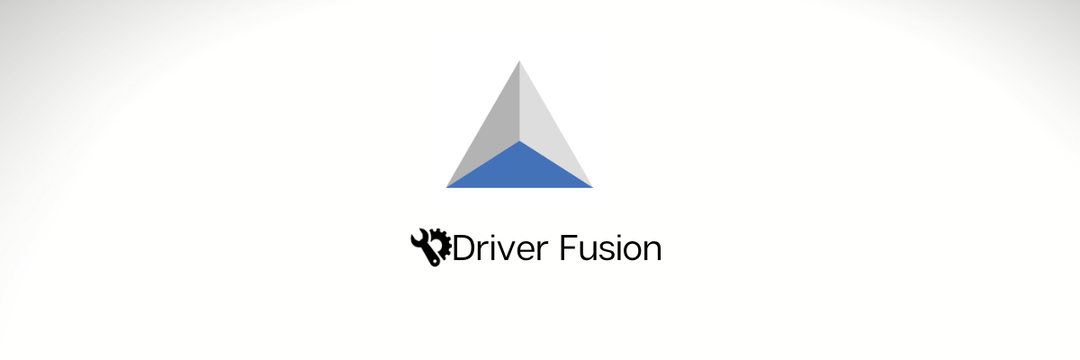- Beberapa pengguna baru Windows 11 telah dapat menginstal OS hanya dengan RAM 2GB.
- Persyaratan minimum untuk OS adalah RAM 4 GB dan ruang penyimpanan 64 GB.
- Kinerja PC Anda dapat terpengaruh dan Anda dapat mengalami beberapa kelambatan saat melakukan tugas.

Menginstal Windows 11 di komputer dengan sedikit ruang disk akan tetap berfungsi, tetapi Anda harus berhati-hati dengan layanan dan aplikasi yang Anda instal.
Persyaratan prosesor minimum adalah prosesor 1 GHz (disarankan 1,4 GHz) dan RAM 4 GB. Anda juga membutuhkan setidaknya 64GB penyimpanan. Masih ada lagi Persyaratan sistem jadi pastikan untuk memeriksa daftar lengkapnya.
Menginstal Windows 11 sangat mudah, tetapi akan ada konsekuensi jika Anda mencoba menginstalnya di komputer dengan RAM rendah. Kemungkinan Anda akan mengalami masalah dengan proses instalasi, serta kinerja setelah perangkat lunak diinstal.
Mengapa Anda harus peduli dengan RAM
RAM adalah salah satu komponen terpenting dari komputer Anda. Singkatnya, RAM adalah ruang penyimpanan sementara yang memungkinkan komputer Anda mengakses dan menjalankan aplikasi dengan cepat tanpa harus membaca dari hard drive Anda.
Semakin banyak RAM yang Anda miliki, semakin cepat komputer Anda dapat melakukan tugas. Saat Anda menjalankan beberapa program sekaligus, setiap program harus berbagi sumber dayanya dengan tetangganya (ini disebut multitasking).
Aplikasi yang menggunakan terlalu banyak RAM tetangganya dapat melambat atau macet karenanya.
Semakin banyak RAM yang Anda miliki, semakin banyak tugas yang dapat Anda selesaikan secara bersamaan tanpa mempengaruhi kecepatan kinerja Anda.
Anda mungkin juga mengalami beberapa masalah kompatibilitas dengan program lama jika Anda menjalankan RAM dalam jumlah terbatas. Program-program ini dapat melambat atau bahkan macet ketika dijalankan di Windows 11 dengan RAM terbatas.
Bisakah saya mengupgrade RAM saya?
Dimungkinkan untuk menggunakan Windows 11 di komputer dengan hanya 2GB RAM, tetapi Anda akan menemukan bahwa Anda tidak dapat melakukan semua yang ingin Anda lakukan.
Anda akan melihat bahwa Windows 11 sistem operasi berjalan lancar saat Anda hanya menggunakan komputer untuk menjelajahi web dan memeriksa email, tetapi segera setelah Anda mulai menjalankan program lain, komputer melambat.
Ini karena Windows 11 membutuhkan lebih banyak memori untuk menjalankan program tambahan secara efisien.
Anda dapat meningkatkan RAM Anda tetapi Anda tidak dapat melakukannya di komputer mana pun. Anda harus memeriksa spesifikasi komputer atau laptop Anda.
Pengguna di Reddit mengalami hari lapangan ketika seseorang mengatakan mereka telah menginstal Windows 11 dengan RAM 2GB.
Di utas, komentar dengan cepat mengabaikan pengguna dan mengatakan bahwa kegembiraannya akan berumur pendek karena dia tidak akan menikmati fitur lama.
Untuk beberapa alasan, windows 11 terinstal di pc saya meskipun ram saya hanya 2gb lol dari Windows11
Untuk menghindari kemungkinan apa pun, gunakan Aplikasi Pemeriksaan Kesehatan PC untuk melihat apakah perangkat Anda memenuhi persyaratan sistem minimum.
Pernahkah Anda mengalami masalah saat menginstal Windows 11 atau mengalami masalah kinerja? Beri tahu kami di bagian komentar di bawah.
![Menonaktifkan Modal Operasi di Google Chrome [Windows/Mac]](/f/1322a6fb918eb0604b6a83e4d52e2bf8.png?width=300&height=460)